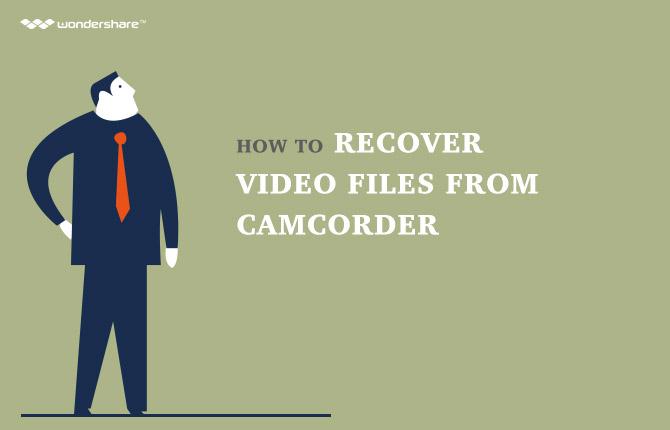1 ວິທີຂ້າພະເຈົ້າສາມາດກູ້ຄືນ Deleted Files iMovie?

iMovie ເປັນຄໍາຮ້ອງສະຫມັກວິດີໂອດັດແກ້ປະສິດທິພາບທີ່ສຸດ Macs. ທ່ານສາມາດເຮັດໃຫ້ວິດີໂອໃດກໍ່ຕາມທີ່ທ່ານຕ້ອງມີມັນ. ຢ່າງໃດກໍຕາມ, ໄຟລ໌ iMovie ຂອງທ່ານຍັງສາມາດໄດ້ຮັບການສູນເສຍເນື່ອງຈາກການລຶບ, ການໂຈມຕີໄວຣັສຫຼືແມ້ກະທັ້ງຄວາມຜິດພາດລະບົບ. ຖ້າຫາກວ່າທ່ານມີສໍາຮອງຂໍ້ມູນຂອງເຂົາເຈົ້າກ່ຽວກັບ Mac ຂອງທ່ານຫຼືຖ້າຫາກວ່າທ່ານຍັງບໍ່ທັນໄດ້ເກັບກູ້ກະຕ່າຂີ້ເຫຍື້ອ Mac ຂອງທ່ານ, ທ່ານໄດ້ຢ່າງງ່າຍດາຍສາມາດດຶງຂໍ້ມູນໃຫ້ເຂົາເຈົ້າໂດຍບໍ່ມີການຊ່ວຍເຫຼືອໃດໆ. ແຕ່ຖ້າຫາກວ່າບໍ່, ທ່ານຈະຈໍາເປັນຕ້ອງເປັນຄໍາຮ້ອງສະຫມັກການກູ້ຄືນ iMovie ກັບ reclaim ໄຟ iMovie ຂອງທ່ານສູນເສຍ.
Wondershare Recovery Data ສໍາລັບ Mac ແມ່ນດີທີ່ສຸດການແກ້ໄຂຟື້ນຟູ iMovie ສໍາລັບທ່ານປະຕິສັງຂອນໄດ້ຢ່າງງ່າຍດາຍ iMovie ແລະຢ່າງປອດໄພ. ມັນສາມາດຊ່ວຍໃຫ້ທ່ານຈະຟື້ນຕົວໄຟລ໌ iMovie ລຶບຫຼືຟື້ນຕົວຫ້ອງສະຫມຸດ iMovie ຂອງທ່ານໃນພຽງແຕ່ 3 ຂັ້ນຕອນ. ມັນບໍ່ສໍາຄັນຖ້າຫາກວ່າໄຟລ໌ iMovie ຂອງທ່ານໄດ້ຖືກສູນເສຍເນື່ອງຈາກການລຶບ, ຮູບແບບຫຼືລະບົບຄວາມຜິດພາດ, ເຄື່ອງມືນີ້ສາມາດຊ່ວຍໃຫ້ທ່ານອອກ.

- ຟື້ນຕົວໄຟລ໌ສູນເສຍຫຼືລຶບ, ຮູບພາບ, ສຽງ, ດົນຕີ, ອີເມວຈາກອຸປະກອນການເກັບຮັກສາປະສິດທິພາບໃດ, ໄດ້ຢ່າງປອດໄພແລະສໍາເລັດການ.
- ສະຫນັບສະຫນູນການຟື້ນຟູຂໍ້ມູນຈາກຖັງ Recycle, ຮາດດິດ, ບັດຄວາມຊົງຈໍາ, ຂັບ flash, ກ້ອງຖ່າຍຮູບດິຈິຕອນແລະກ້ອງວິດີໂອ.
- ຫນັບສະຫນູນການຟື້ນຕົວຂໍ້ມູນສໍາລັບການລຶບຢ່າງກະທັນຫັນ, ຮູບແບບ, ສໍ້ລາດບັງຫຼວງການຂັບແຂງ, ການໂຈມຕີໄວຣັສ, ອຸປະຕິເຫດລະບົບພາຍໃຕ້ສະຖານະການທີ່ແຕກຕ່າງກັນ.
- Preview ກ່ອນທີ່ຈະຟື້ນຟູອະນຸຍາດໃຫ້ທ່ານເພື່ອເຮັດໃຫ້ການຟື້ນຕົວເລືອກ.
- OS ສະຫນັບສະຫນຸນ: Windows 10/8/7 / XP / Vista, Mac OS X (Mac OS X 106, 107 ແລະ 108, 109, 1010 Yosemite, 1010, 1011 El Capitan, 1012 Sierra) ກ່ຽວກັບ iMac, MacBook, Mac Pro ແລະອື່ນໆ
2 ວິທີການກູ້ຄືນທີ່ຖືກລົບ iMovie File
ກ່ອນທີ່ພວກເຮົາເລີ່ມຕົ້ນການຟື້ນຕົວຂອງ iMovie, ກະລຸນາບໍ່ໄດ້ຕິດຕັ້ງຄໍາຮ້ອງສະຫມັກກ່ຽວກັບການແບ່ງປັນຫຼືບໍລິມາດທີ່ໄຟ iMovie ຂອງທ່ານໄດ້ຖືກສູນເສຍໄປຈາກ.
ຂັ້ນຕອນທີ 1 ເລືອກປະເພດຂອງໄຟລ໌ທີ່ທ່ານຕ້ອງການທີ່ຈະຟື້ນຕົວ
ເປີດ Wondershare iMovie Recovery ສໍາລັບ Mac . ການຟື້ນຕົວໄຟລ໌ລຶບໄປແລ້ວ iMovie, ທ່ານຈໍາເປັນຕ້ອງໄດ້ເລືອກເອົາທາງເລືອກຂອງ "ວິດີໂອ" ແລະຕໍ່ໄປ.

ຂັ້ນຕອນທີ 2 Scan ພາຕິຊັນຫຼືປະລິມານທີ່ Files iMovie ຂອງທ່ານໄດ້ຖືກສູນເສຍຈາກ
ຕໍ່ໄປ, ໂຄງການ imovie Recovery ຈະສະແດງໃຫ້ເຫັນການແບ່ງປັນຫຼືບໍລິມາດທັງຫມົດໃນ Mac ຂອງທ່ານ. ທ່ານພຽງແຕ່ຕ້ອງການເພື່ອຄັດເລືອກເອົາຫນຶ່ງທີ່ໄຟ iMovie ຂອງທ່ານໄດ້ຖືກສູນເສຍໄປຈາກແລະໃຫ້ຄລິກໃສ່ປຸ່ມ "Start" ເພື່ອຄົ້ນຫາມັນ.

ຖ້າຫາກວ່າໄຟລ໌ iMovie ຂອງທ່ານໄດ້ຖືກສູນເສຍເນື່ອງຈາກວ່າຮູບແບບໄດ, ໄປກັບ "Deep Scan" ຫຼັງຈາກການສະແກນໄວ.

ຂັ້ນຕອນທີ 3 ຟື້ນລຶບໄຟລ໌ iMovie
ຫຼັງຈາກການສະແກນ, ທັງຫມົດເນື້ອໃນພົບເຫັນໃນການແບ່ງປັນ Mac ຂອງທ່ານຈະໄດ້ຮັບການລະບຸໄວ້ໃນປ່ອງຢ້ຽມຂອງໂຄງການ. ທ່ານສາມາດເບິ່ງໂຟນເດີຫ້ອງສະຫມຸດ iMovie ຂອງທ່ານເພື່ອກວດກາເບິ່ງວິທີການຈໍານວນຫຼາຍຂອງໄຟລ໌ iMovie ຂອງທ່ານສູນເສຍສາມາດໄດ້ຮັບການຟື້ນຟູ.
ຫຼັງຈາກນັ້ນ, ທ່ານພຽງແຕ່ຕ້ອງການໃຫ້ເຄື່ອງຫມາຍຂອງໄຟ iMovie ທີ່ທ່ານຕ້ອງການທີ່ຈະດຶງແລະໃຫ້ຄລິກໃສ່ "ກູ້ຄືນ" ເພື່ອບັນທຶກໃຫ້ເຂົາເຈົ້າກັບຄືນໄປບ່ອນກັບ Mac ຂອງທ່ານ.
ຫມາຍເຫດ: ກະລຸນາຢ່າຊ່ວຍປະຢັດໄຟລ໌ recovered ໃນການຂັບດຽວກັນຫຼືແຜ່ນ. ນີ້ອາດຈະຂຽນທັບຕົ້ນສະບັບແລະຂັດຂວາງຂະບວນການ.

3 ວິທີການສ້ອມແປງຄວາມເສຍຫາຍໄຟວິດີໂອ iMovie
ບາງຄັ້ງທ່ານອາດຈະຊອກຫາທີ່ເຖິງແມ່ນວ່າທ່ານມີຄວາມສາມາດທີ່ຈະຟື້ນຕົວໄຟລ໌ iMovie, ຍັງທ່ານ can`t ເປີດໃຫ້ເຂົາເຈົ້າມີເຄື່ອງຫຼິ້ນວິດີໂອຂອງທ່ານຫຼືມີບາງບັນຫາໃນລະຫວ່າງການ playback ໄດ້. That`s ອາດຈະເປັນຍ້ອນໄຟ iMovie ຂອງທ່ານແມ່ນເສຍຫາຍ. ດັ່ງນັ້ນ, ແມ່ນບໍ່ມີແລ້ວທີ່ຈະແກ້ໄຂຄວາມເສຍຫາຍແລະໄດ້ຮັບວິດີໂອຂອງທ່ານກັບຄືນໄປບ່ອນປົກກະຕິ? ໃນທີ່ນີ້ມັນເປັນ - ທີ່ດີທີ່ສຸດ ເຄື່ອງມືການສ້ອມແປງວີດີໂອ :

- ແກ້ໄຂບັນຫາສໍ້ລາດບັງຫຼວງວິດີໂອໂດຍການກໍ່ສ້າງ header ກອບ, ການເຄື່ອນໄຫວໄລຍະເວລາແລະສຽງຄວາມເສຍຫາຍ.
- ການສ້ອມແປງໄຟລ໌ວິດີໂອໃນ Windows ເຊັ່ນ: WMV, ASF, MOV, MP4, M4V, 3G2, 3GP ແລະໄຟລ໌ F4V
- ການສ້ອມແປງໄຟລ໌ວິດີໂອກ່ຽວກັບ Mac ເຊັ່ນ MP4, MOV, M4V, M4A ແລະ F4V
- ວິດີໂອການສ້ອມແປງທີ່ຢູ່ໃນຮາດດິດ, ບັດຄວາມຊົງຈໍາ, ແລະສື່ມວນຊົນການເກັບຮັກສາອື່ນໆ
- ໃຫ້ຕົວຢ່າງຂອງໄຟລ໌ວິດີໂອການສ້ອມແປງຂອງຮູບແບບເອກະສານສະຫນັບສະຫນຸນ.
- ແກ້ໄຂຄວາມເສຍຫາຍຕ່າງໆຂອງໄຟລ໌ກ່ຽວກັບ OS X ແລະ Windows OS ລະບົບ.
ສ່ວນຕໍ່ໄປນີ້ເປັນ tutorial ຂັ້ນຕອນໂດຍຂັ້ນຕອນສໍາລັບການສ້ອມແປງໄຟລ໌ວິດີໂອ imovie
1 ເປີດໂຄງການ
ຕິດຕັ້ງເຄື່ອງມືການສ້ອມແປງວີດີໂອແລະຫຼັງຈາກນັ້ນເປີດມັນໃນຄອມພິວເຕີຂອງທ່ານ. ຢູ່ໃນປ່ອງຢ້ຽມເລີ່ມຕົ້ນ, ໃຫ້ຄລິກໃສ່ "ການສ້ອມແປງວີດີໂອ" ເພື່ອເລີ່ມຕົ້ນການວິດີໂອຂະບວນການສ້ອມແປງໄດ້.

2 ການນໍາເຂົ້າໄຟລ໌ iMovie ຄວາມເສຍຫາຍ
ເລືອກແລະຫຼັງຈາກນັ້ນນໍາເຂົ້າເສຍຫາຍໄຟວິດີໂອ iMovie ໂດຍການຄລິກ "ຕື່ມ".

3 Start ຊ່ອມ
ໃຫ້ຄລິກໃສ່ "ການສ້ອມແປງ" ເພື່ອເລີ່ມຕົ້ນການຂະບວນການຊ່ອມແຊມໄດ້. ການຂະຫນາດໃຫຍ່ໄຟ iMovie ຂອງທ່ານແມ່ນ, ໄດ້ຕໍ່ໄປອີກແລ້ວມັນຈະໃຊ້ເວລາທີ່ຈະສ້ອມແປງໃຫ້ເຂົາເຈົ້າ. ປົກກະຕິຂະບວນການຈະສໍາລັບ 2-5 ນາທີ.

4 ຕົວຢ່າງແລະບັນທຶກວິດີໂອການສ້ອມແປງໄດ້
ທ່ານມີອິດສະຫຼະສະແດງສ້ອມແປງໄຟລ໌ວິດີໂອ iMovie ກັບຜູ້ຫຼິ້ນວິດີໂອພາຍໃນ, ໃນເວລາທີ່ທ່ານມີໃຫ້ແນ່ໃຈວ່າວິດີໂອມີ 100% OK. ທ່ານສາມາດໃຫ້ຄລິກໃສ່ "Save" ປຸ່ມທີ່ຈະຊ່ວຍປະຢັດມັນໃນຄອມພິວເຕີຂອງທ່ານ.

Recovery Video
- 1 ກູ້ຄືນປະເພດວິດີໂອທີ່ແຕກຕ່າງກັນ +
- 2 ກູ້ຄືນວິດີໂອຈາກກໍລະນີສຶກທີ່ແຕກຕ່າງກັນ +
- 3 ວິດີໂອການສ້ອມແປງ +